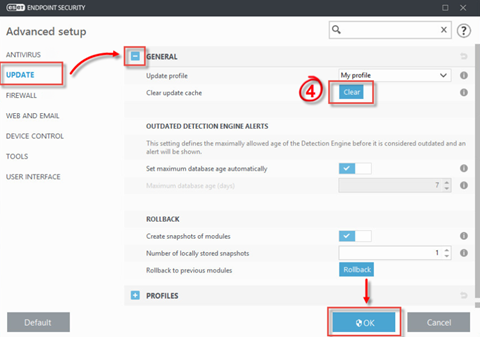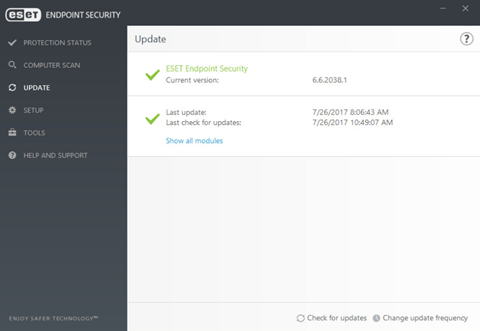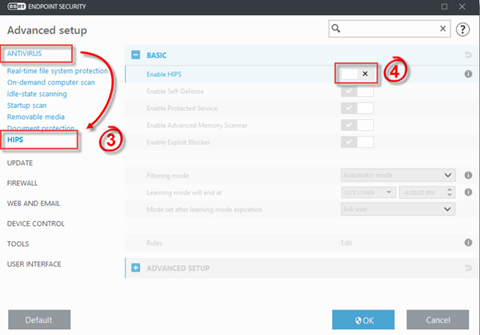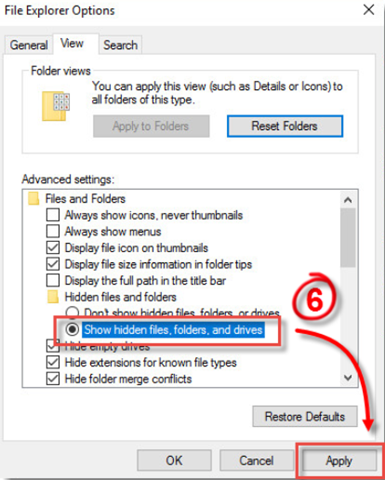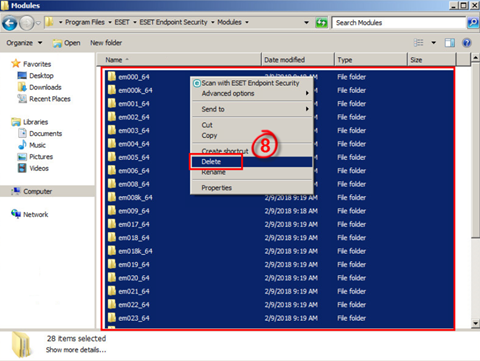/
Грешка при изтеглянето на ъпдейт за ESET Endpoint Security/ESET Endpoint Antivirus
Грешка при изтеглянето на ъпдейт за ESET Endpoint Security/ESET Endpoint Antivirus
Проблем
Опитвам да изтегля ъпдейт за моя ESET Endpoint Security/ESET Endpoint Antivirus, но виждам грешка
Решение
ESET Endpoint Security/ESET Endpoint Antivirus
- Изчистете кеша на актуализациите
- Проверете дали вашата интернет връзка е активна, като посетите началната страница на ESET.
- Отворете основния прозорец на програмата на вашия продукт ESET Endpoint продукт за Windows.
- Натиснете клавиша F5 за достъп до Разширени настройки.
- Разгънете Update, щракнете върху Изчистване до Изчистване на кеш на актуализацията и щракнете върху OK.
- Щракнете върху Актуализиране(Update) → Проверете за актуализации.
- Ако проблемът все още не е разрешен, продължете към част 2.
- Изтрийте актуализиращите файлове
- Отворете основния прозорец на програмата на вашия продукт ESET Endpoint Windows.
- Натиснете клавиша F5 за достъп до Разширени настройки.
- Разгънете Antivirus и изберете HIPS.
- Премахнете отметката от квадратчетата до Разрешаване на HIPS и Активиране на самозащита. Вашият продукт на ESET ще ви уведоми, че се изисква рестартиране на компютъра, щракнете върху
- Рестартирайте компютъра си. Кликнете, за да поставите отметка на тази страница за справка след рестартиране на компютъра.
- Потвърдете, че можете да видите скрити файлове, папки и дискове:
- Windows 7: Кликнете Start → Control Panel → Folder Options → View и изберете Show hidden files, folders and drives.
- Windows 7:
- Кликнете на Start → Computer и отидете в C: \ProgramData\ESET\ESET Endpoint Security\Updfiles или ESET Endpoint Antivirus \Updfiles и изтрийте съдържанието.
- Отидете в C:\ProgramData\ESET\ESET Endpoint Security или ESET Endpoint Antivirus\Charon и изтрийте съдържанието.
- Windows 7: Кликнете Start → Control Panel → Folder Options → View и изберете Show hidden files, folders and drives.
- Отидете в C:\Program Files\ESET\ESET Security/Modules или C:\Program Files\ESET \ESET Endpoint Antivirus\Modules и изтрийте папките em0** (някои папки може да не се изтрият). Рестартирайте компютъра си.
- Включете отново HIPS и HIPS Самозащита (вижте стъпки a-d) и рестартирайте компютъра.
- Отворете основния прозорец на програмата на вашия продукт ESET Endpoint Windows.
- Щракнете върху Актуализиране (Update) → Проверете за актуализации (Check for updates)
- Ако все пак получите съобщението „грешка при изтегляне на актуализиращ файл“, деинсталирайте и инсталирайте отново вашия ESET продукт.
Related articles
, multiple selections available,
Related content
Как да направите ъпгрейд от ESET Security Management Center 7.2 до ESET PROTECT 8 чрез уеб конзолата
Как да направите ъпгрейд от ESET Security Management Center 7.2 до ESET PROTECT 8 чрез уеб конзолата
More like this
Кои ъпдейти на Windows 7 да инсталирате, за да използвате най-новото от ESET
Кои ъпдейти на Windows 7 да инсталирате, за да използвате най-новото от ESET
More like this
Надграждане на текущ лиценз ESET NOD32 Antivirus към HOME продукт, съдържащ допълнителни функционалности
Надграждане на текущ лиценз ESET NOD32 Antivirus към HOME продукт, съдържащ допълнителни функционалности
More like this
Как да сваля и инсталирам ESET HOME Security продукти за Windows ?
Как да сваля и инсталирам ESET HOME Security продукти за Windows ?
More like this
Как да налагам политики с ESET PROTECT
Как да налагам политики с ESET PROTECT
More like this
Временен проблем с изтекъл сертификат в някои по-стари версии на решения на ESET
Временен проблем с изтекъл сертификат в някои по-стари версии на решения на ESET
More like this